Tin học
Nếu bạn đang ấp ủ một kênh YouTube cho mình, hãy bắt đầu từ những việc nhỏ nhất, như là tạo tài khoản và lập channel chẳng hạn. Cùng GhienCongNghe tìm hiểu cách tạo kênh YouTube trên máy tính ngay sau đây.
Bạn đang xem: cách làm youtuber tren may tinh
Joey Pham – 18-Th3-2021
Lập một YouTube channel không phải là một việc đòi hỏi quá nhiều kỹ năng. Cùng GhienCongNghe tìm hiểu cách tạo kênh YouTube trên máy tính trong nội dung bài viết này nhé.

Mục Lục1. Cách tạo kênh YouTube1.1. Cách tạo kênh YouTube trên máy tính
Cách tạo kênh YouTube
Dành cho bạn: Hot Hướng dẫn làm mô hình xe máy cực đơn giản và nhanh dành cho các boy
Để tạo kênh YouTube, bạn cần tạo tài khoản YouTube trước tiên. Bạn có thể sử dụng tài khoản Google của mình để đăng nhập YouTube. Trong trường hợp bạn chưa có, tham khảo những bài viết dưới đây để tạo tài khoản YouTube cho mình nhé:
- Đây là cách đăng ký một chiếc tài khoản YouTube trên điện thoại
- Bắt đầu sự nghiệp YouTuber với cách tạo tài khoản YouTube trên máy tính
Cách tạo kênh YouTube trên máy tính
Sau khi đã có tài khoản YouTube, cùng bắt tay vào tạo kênh YouTube với hướng dẫn sau:
- Truy cập YouTube tại danangchothue.com và nhấp vào Sign In góc trên cùng bên phải.
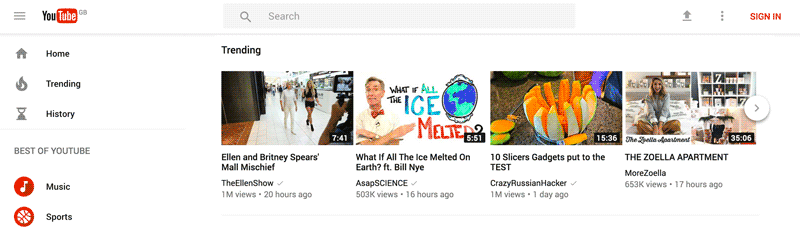
- Sau đó, đăng nhập bằng tài khoản Google mà bạn muốn tạo kênh YouTube.
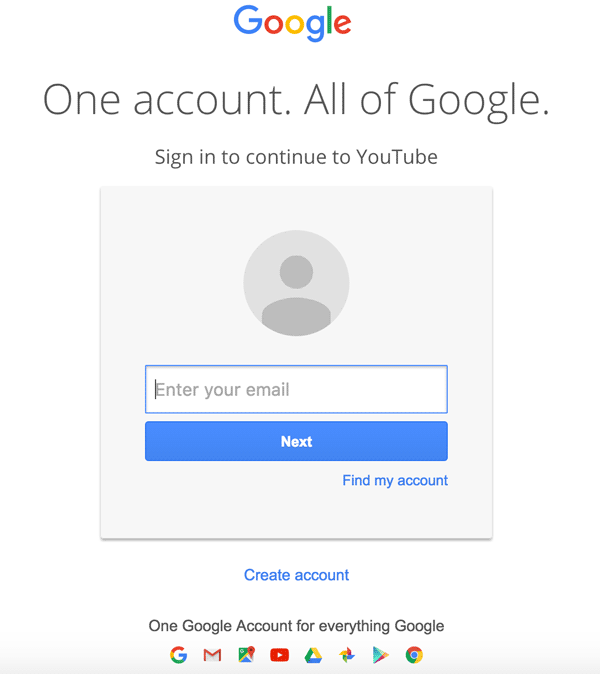
- Nhấp vào hình đại diện của bạn ở góc trên cùng bên phải. Trong menu hiện ra, chọn Create a channel.
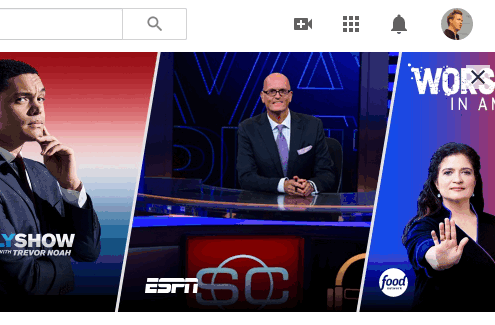
- Tại đây bạn có lựa chọn tạo kênh cá nhân hoặc kênh doanh nghiệp. Trong ví dụ sau, chúng ta sẽ sử dụng tùy chọn Use custom name được khuyến khích dùng cho doanh nghiệp và thương hiệu nhỏ.
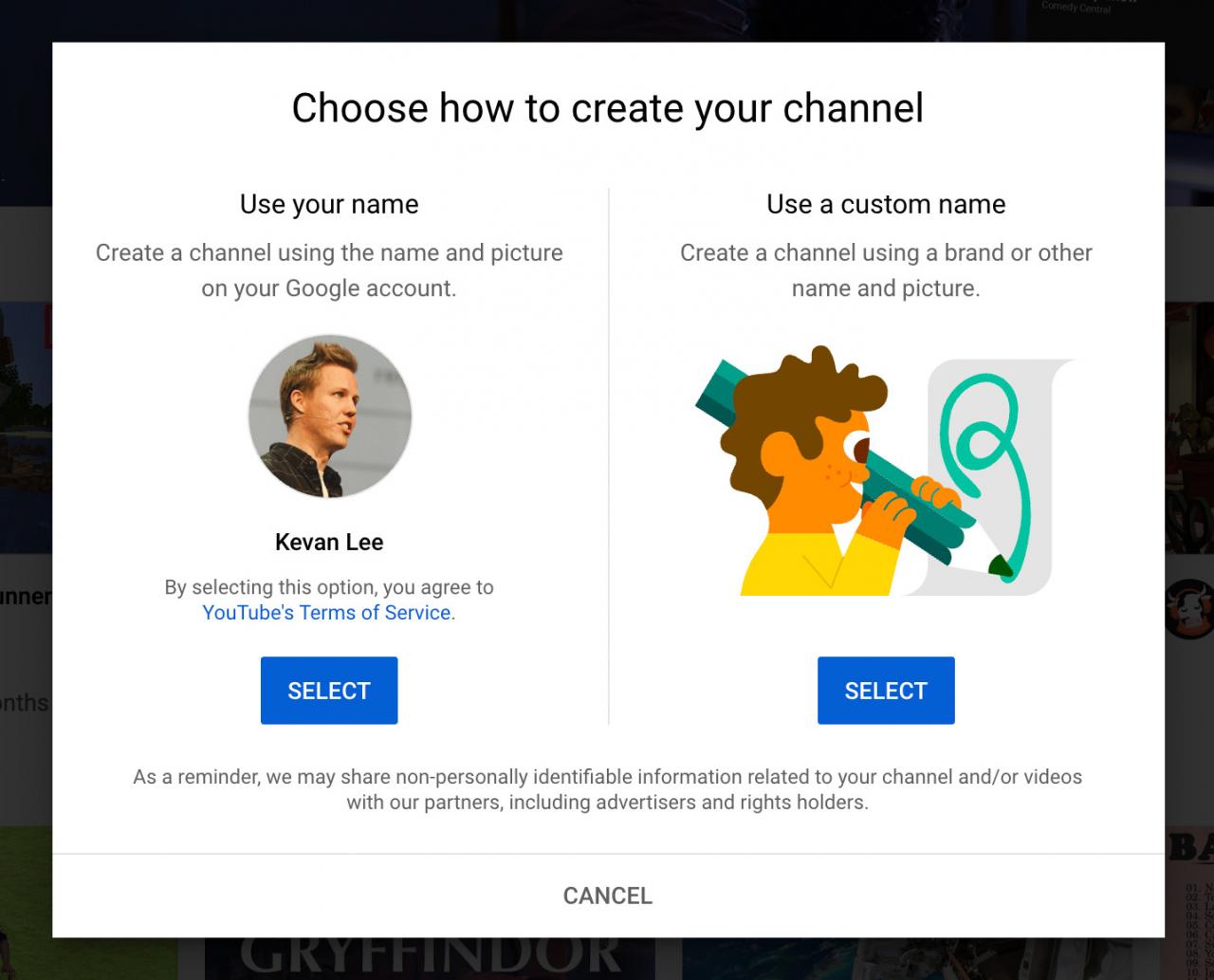
- Tiếp theo, đặt tên cho kênh YouTube của bạn.
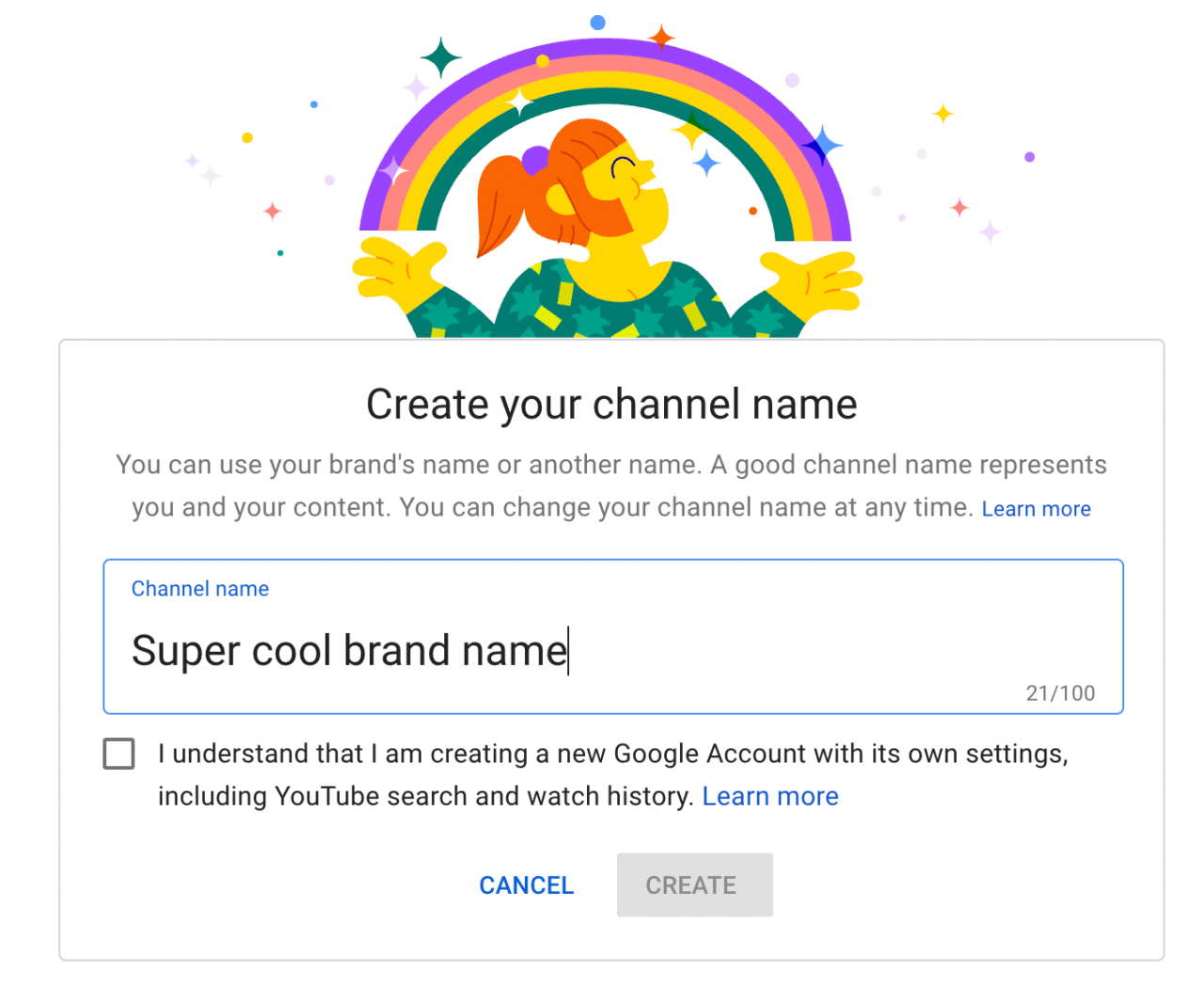 Lưu ý: Ở bước này, khi tạo kênh mới, bạn cũng sẽ tạo tài khoản Google mới với cài đặt và lịch sử YouTube riêng. Tài khoản này nằm trong tài khoản Google chính và bạn có thể quản lý tài khoản mới trên tài khoản chính của mình.
Lưu ý: Ở bước này, khi tạo kênh mới, bạn cũng sẽ tạo tài khoản Google mới với cài đặt và lịch sử YouTube riêng. Tài khoản này nằm trong tài khoản Google chính và bạn có thể quản lý tài khoản mới trên tài khoản chính của mình.
Đáng xem: Hướng dẫn cách vệ sinh máy giặt Electrolux cửa ngang
Sau bước này, bạn sẽ tiếp tục làm một số thao tác để hoàn thiện kênh YouTube của mình:
- Tải ảnh đại diện.
- Thêm mô tả về kênh của bạn.
- Thêm liên kết vào các trang web của bạn – điều này có thể bao gồm các liên kết tùy chỉnh đến một trang web hoặc blog cũng như các liên kết xã hội đến Instagram hoặc Twitter.
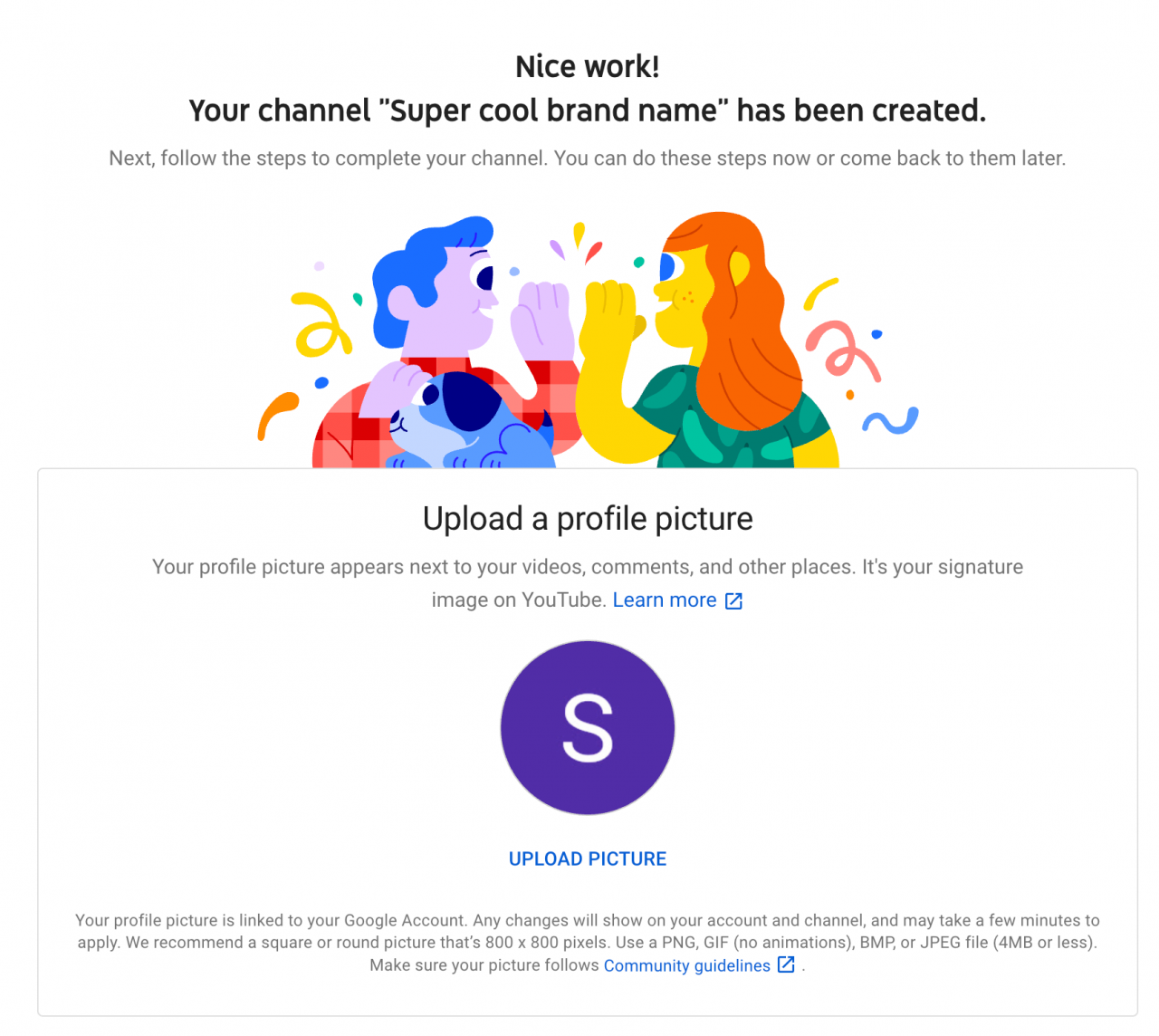
- Tiếp theo, hãy điền tất cả thông tin và tạo một số hình ảnh kênh để làm cho trang của bạn trông bắt mắt hơn.
Để thu hút người theo dõi kênh, bạn nên chăm chút cho phần nhìn của kênh. Đặc biệt là hình đại diện và ảnh bìa của kênh. Bạn có thể sử dụng logo thương hiệu để làm ảnh đại diện của mình. Còn về ảnh bìa thì sao? Tham khảo một số quy chuẩn cũng như công cụ hỗ trợ làm ảnh bìa YouTube trong bài viết Kích thước cover Youtube chuẩn là bao nhiêu.
- Thêm liên kết vào kênh của bạn: như website, mạng xã hội, v.v. Điều này sẽ giúp bạn tăng lưu lượng người theo dõi trên những kênh khác của mình.
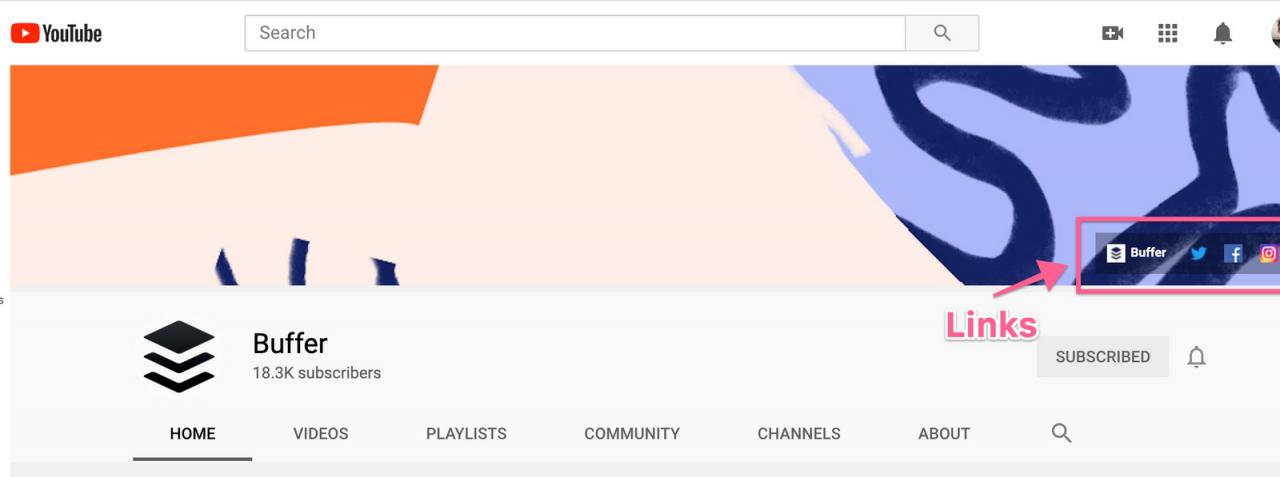
- Thêm mô tả cho kênh YouTube của mình: mô tả chi tiết về nội dung kênh, những gì người xem có thể nhận được từ kênh của bạn, thông tin liên hệ cũng như các link liên kết đến các tài khoản mạng xã hội của bạn. Đây chính là nơi tạo ấn tượng với người xem. Hãy cân nhắc đưa những thông tin cần thiết và tạo cảm giác thân thiện gần gũi nhé.
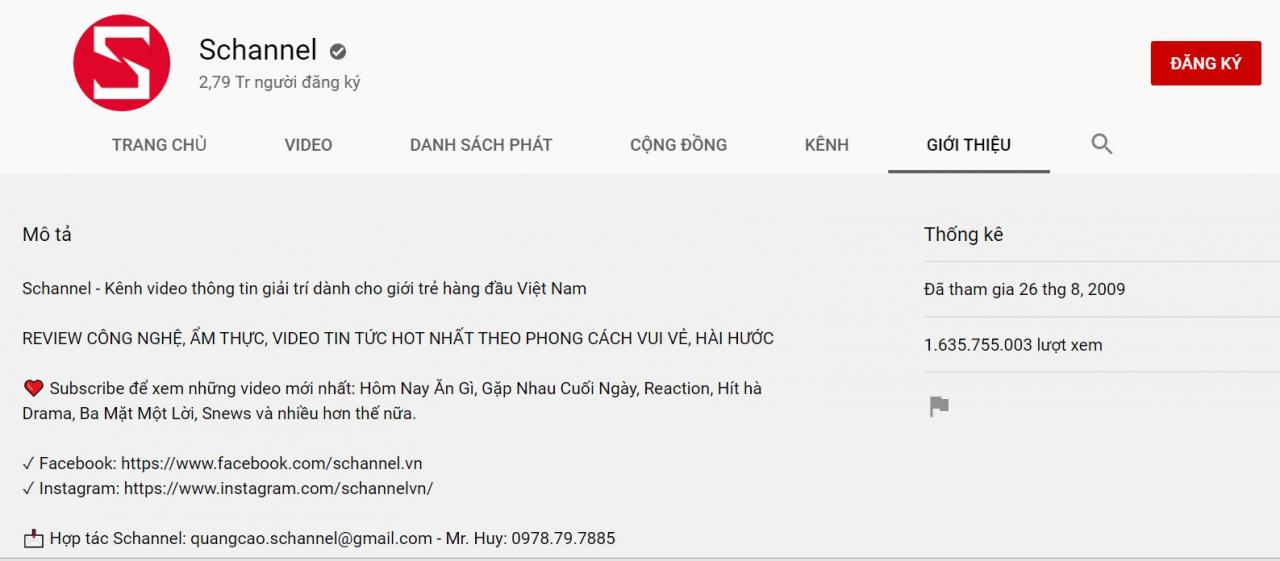
- Xem thêm: Cách cắt video Youtube
Trên đây là hướng dẫn cách lập kênh Youtube trên máy tính và một số tùy chỉnh giúp kênh của bạn thu hút hơn với người xem. GhienCongNghe hy vọng bài viết đã giúp ích được cho bạn. Đừng quên Like & Share để ủng hộ GhienCongNghe tiếp tục chia sẻ nhiều thông tin thú vị hơn nhé.
Tham khảo Buffer